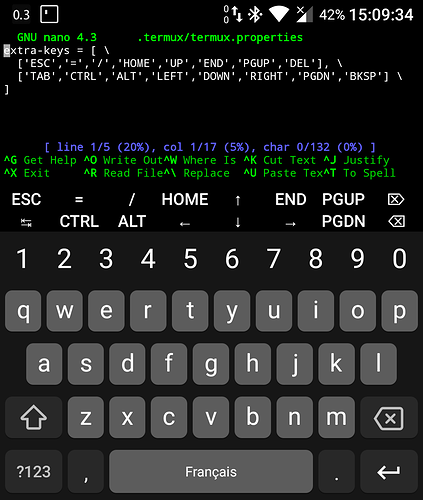Bonjour, je vais vous présentez dans ce tutoriel , l’utilisation de Termux pour installer Nodered sur un téléphone Android. Pourquoi choisir Termux?
Termux a une api qui permet d’interagir avec les fonctions du téléphone, qu’on retrouve dans nodered, sous le nom de « Termux Api ».
Prérequis, matériels nécessaires & utilisés :
. Un Téléphone Android
. Android supérieur a Kitkat
. L’application Termux de Fdroid
. L’application Termux Api de Fdroid
Information importante:
Si vous avez déjà installé Termux sur le playstore de Google, Vous ne pourrez pas installer Termux provenant de Fdroid. ( Conflit de signatures de l’apk)
Les liens:
Installation:
Nous allons mettre a jour les paquets.
Taper la commande suivante:
apt-get update && sudo apt-get upgrade -y
On installe openssh pour se connecter en ssh pour se libérer du portable et continuer sur le pc.
Taper la commande suivante:
apt get install openssh && sshd
On fixe le mot de passe pour se connecter .
Taper la commande suivante:
passwd root
On se connecte en ssh sur le portable .
Taper la commande suivante:
ssh -p 8022 root@votreip
On installe le shell Zsh et Nano.
Taper la commande suivante:
apt install zsh && apt install coreutils nano
On installe Le paquet de l’api de Termux.
Taper la commande suivante:
apt install termux-api
On vas agrémenter notre clavier virtuel du portable .
Taper la commande suivante:
nano $HOME/.termux/termux.properties
On colle ce code dans le fichier, vous pouvez modifier ces raccourcis pour mettre ceux de votre pc, que vous utilisez régulièrement chez vous . Pour que les raccourcis soient pris en compte , il faut redémarrer Termux .
extra-keys = [['ESC','/','-','HOME','UP','END','PGUP'],['TAB','CTRL','ALT','LEFT','DOWN','RIGHT','PGDN']]
On installe Nodejs et le gestionnaire Pm2 qui gèrent les processus sous nodejs .
Taper la commande suivante:
apt install nodejs && npm install pm2 -g
On installe Nodered:
Taper la commande suivante:
npm i -g --unsafe-perm node-red
Voici mes fonctions pour le shell Zsh pour Nodered,Ssh,
Taper la commande suivante:
nano $HOME/.zshrc
On copie ces fonctions dans le fichier .zshrc :
echo "[Starting node-red...]" && pm2 start node-red && echo "[OK]"
else
echo "[node-red is running]"
fi
if ! pgrep -f "sshd" >/dev/null; then
echo "[Starting sshd...]" && sshd && echo "[OK]"
else
echo "[sshd is running]"
fi
Taper la commande suivante pour que les fonctions dans le shell zsh soient pris en compte:
source $HOME/.zshrc
Vous pouvez maintenant utiliser Nodered et s’amuser avec la palette de Termux api .
L’adresse pour accéder à Nodered en local , sans wifi disponible :
http://127.0.0.1:1880
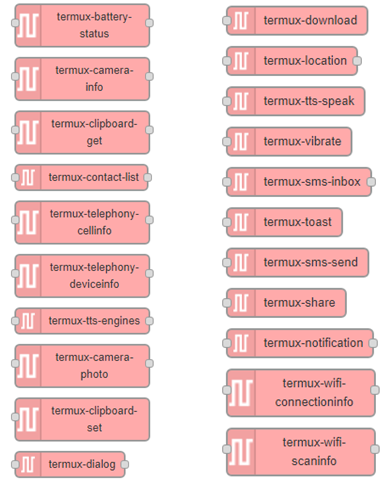
Une question ,une aide: sur une section du tutoriel, n’hésitez pas.